探秘苹果软件Skype:跨越时空的沟通桥梁
在数字化时代,沟通变得前所未有的便捷。而在这其中,苹果软件Skype无疑是一款让人眼前一亮的通讯神器。它不仅让我们的声音和笑容跨越了时空的界限,还让文字、图片、视频等丰富多彩的交流方式成为可能。今天,就让我们一起揭开Skype的神秘面纱,看看这款苹果软件究竟有何魅力。
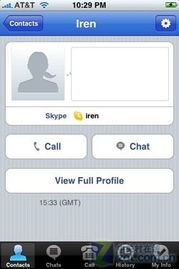
Skype在苹果电脑上的使用攻略
1. 下载与安装
想要在苹果电脑上使用Skype,首先需要下载并安装它。打开Safari浏览器,访问Skype官方网站(https://www.skype.com/),点击“下载Skype”按钮,选择“Skype for Mac”版本进行下载。下载完成后,双击.dmg文件,将Skype拖拽到应用程序文件夹中。在应用程序文件夹中找到Skype,双击打开即可。
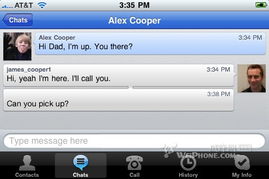
2. 注册与登录
打开Skype应用程序后,你会看到一个欢迎界面。点击“创建账户”按钮,按照屏幕上的指示输入个人信息,包括姓名、邮箱地址和密码,然后点击“注册”按钮。完成注册后,输入你的登录信息(即注册时输入的邮箱地址和密码),点击“登录”按钮即可。
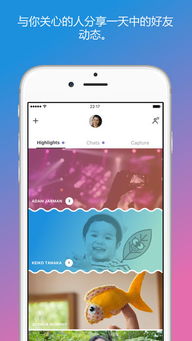
3. 添加联系人
登录后,点击左侧导航栏的“联系人”选项。点击右上角的“+”按钮,可以通过搜索姓名、Skype用户名或电子邮件地址等方式来查找并添加联系人。
4. 进行通话
要进行视频或语音通话,可以选择已添加的联系人,点击其名称。在联系人界面中,点击中间的视频或语音图标。你可以调整音量、摄像头和麦克风等设置选项。
5. 发送消息
在Skype主界面的左侧导航栏中,选择你想要发送消息的联系人,点击其名称。在聊天界面中,输入文本消息,按回车键发送。
6. 其他功能
Skype还提供了屏幕共享、文件传输和群组聊天等功能。你可以通过浏览菜单栏上的选项来探索更多功能。
Skype在苹果iPhone上的使用攻略
1. 下载与安装
在苹果iPhone上使用Skype,同样需要下载并安装它。打开App Store,搜索“Skype”,然后点击搜索结果中的Skype应用,点击“获取”按钮,等待应用下载安装完成。
2. 注册与登录
打开Skype应用程序后,按照屏幕上的指示进行注册或登录。
3. 添加联系人
登录后,点击底部导航栏的“联系人”选项。点击右上角的“+”按钮,可以通过搜索姓名、Skype用户名或电子邮件地址等方式来查找并添加联系人。
4. 进行通话
要进行视频或语音通话,可以选择已添加的联系人,点击其名称。在联系人界面中,点击中间的视频或语音图标。
5. 发送消息
在Skype主界面的底部导航栏中,选择你想要发送消息的联系人,点击其名称。在聊天界面中,输入文本消息,按回车键发送。
6. 其他功能
Skype在iPhone上同样提供了屏幕共享、文件传输和群组聊天等功能。你可以通过浏览菜单栏上的选项来探索更多功能。
Skype的亮点与优势
1. 跨平台沟通
Skype支持Windows、macOS、iOS、Android等多个平台,让你随时随地与朋友、家人保持联系。
2. 高清语音与视频通话
Skype的语音和视频通话质量都非常出色,让你仿佛置身于对方身边。
3. 丰富的功能
Skype不仅支持文字、语音和视频通话,还提供了屏幕共享、文件传输、群组聊天等功能,满足你的各种沟通需求。
4. 个性化设置
Skype允许你自定义头像、主题等,让你的沟通体验更加个性化。
5. 免费通话
Skype之间的语音和视频通话免费,让你与朋友、家人畅所欲言。
6. 付费通话
Skype还支持拨打国内外的电话,包括固定电话和移动电话,让你随时随地与亲朋好友保持联系。
Skype作为一款苹果软件,凭借其强大的功能和便捷的操作,成为了无数用户沟通的得力助手。无论是工作还是生活,Skype都能为你带来无尽的便利。快来试试这款神奇的软件吧!
